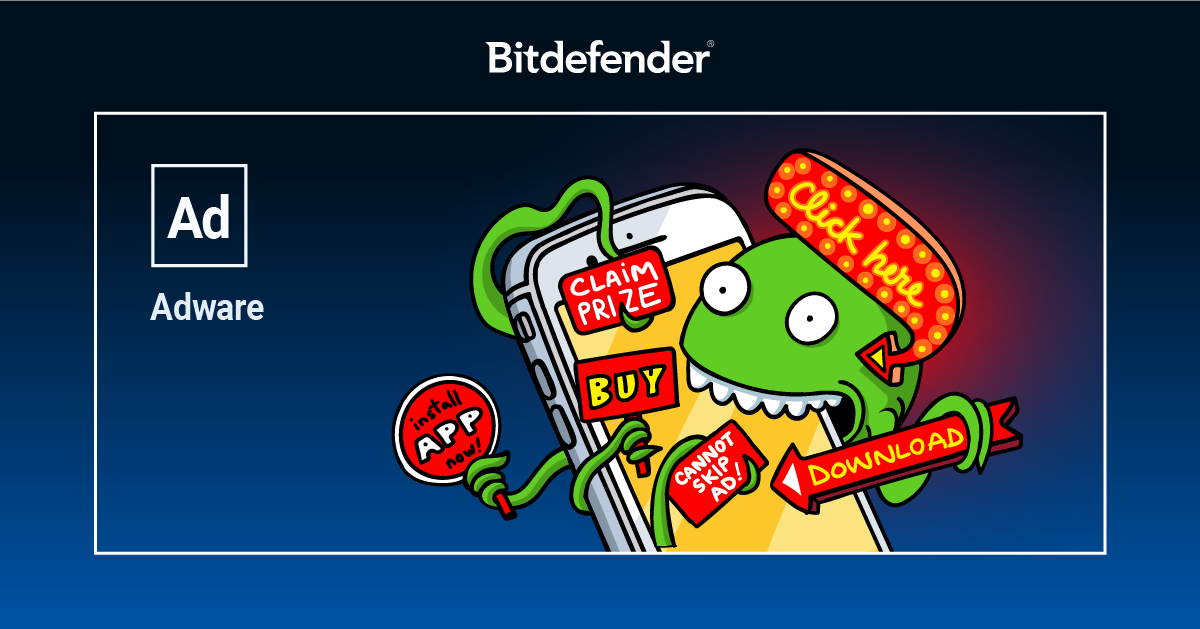Dieser Artikel hilft Ihnen, Adware auf Windows-Computern zu erkennen, zu vermeiden und zu entfernen. Befreien Sie Ihren PC von lästiger Browserwerbung, aufdringlicher Popup-Werbung und Browserumleitungen.
Was ist Adware?
Adware ist eine Form von werbebasierter Software, eine Form der Monetarisierung, die es dem Entwickler ermöglicht, Produkte kostenlos anzubieten, aber dennoch von einem Werbeunternehmen bezahlt zu werden. Als Gegenleistung für eine Gebühr stellt der Entwickler entweder einen Code zusammen, der Werbung für das Werbenetzwerk anzeigt, oder er überzeugt den Benutzer, zusammen mit dem ursprünglichen Produkt Software eines anderen Anbieters zu installieren. Adware kann gefährlich sein. Die Grenze zwischen Adware und Spyware ist so fließend, dass das ursprüngliche Angebot mehr enthalten kann, als Ihnen lieb ist. Die Werbung, bei der es sich um Pop-ups oder Videos handeln kann, mag auf den ersten Blick kein Problem darstellen, doch dahinter kann sich ein verdächtiges Programm verbergen, das die Aktivitäten des Benutzers überwacht, ein Schattenmuster der Surfgewohnheiten erstellt oder den Benutzer zum Kauf eines Produkts über ein Partnernetzwerk auffordert.
Über werbegestützte Software gibt es sicherlich Kontroversen. Denn einige E-Book-Reader, Telefone und Messaging-Apps enthalten diese Art von Software und erfordern zudem die Zustimmung des Nutzers für bestimmte Vorteile. Gelegentlich weisen die Unternehmen in den Allgemeinen Geschäftsbedingungen oder in der Endbenutzer-Lizenzvereinbarung auf Adware hin. Aber wer hat schon die Geduld, sich das alles durchzulesen? Aggressive Adware ist nicht harmlos und hat bisher eine beträchtliche Anzahl bekannter und vertrauenswürdiger Anwendungen angegriffen.
Wie man Adware vermeidet
Es gibt nur sehr selten Anzeichen dafür, dass ein Programm im Hintergrund läuft oder dass verdächtige Dateien auf Ihrem Computer installiert wurden. Selbst bei Sicherheitssoftware kann es zu Problemen mit Adware kommen, denn es gibt legitime Dienste, die mit werbebasierter Software gebündelt werden.
Auch wenn es schwierig ist, Adware zu erkennen, ist es fast unmöglich, das Ausmaß des Schadens zu bestimmen. Oft kombinieren Werbefirmen illegal Open-Source-Anwendungen mit Adware, und dies geschieht manchmal gegen den Willen des Entwicklers. Um diese inoffiziellen, werbeunterstützten Software-Kits zu verbreiten, tricksen die Werbetreibenden die ursprüngliche Website selbst aus und registrieren Domains zum Zweck des Typo-Squatting.
Wenn Sie eine Cybersicherheitslösung verwenden, gibt es nicht mehr viel zu tun. Ein einfacher Scan zeigt alle verdächtigen Dateien und Programme an, die Sie dann mit einem einzigen Klick löschen können. Sicherheitslösungen bieten auch die Möglichkeit, die Erkennung von Adware zu deaktivieren, aber das ist nicht unbedingt eine gute Idee, wenn Sie Ihr Netzwerk vollständig schützen möchten.
Schließlich muss jeder Benutzer darauf achten, was er auf seinen Geräten installiert. Stellen Sie also sicher, dass Sie nur Dateien von vertrauenswürdigen Anbietern herunterladen, z. B. von der offiziellen Website der App, und dass Sie alle Installationsschritte genau beachten. Wenn Sie sehen, dass die App, die Sie installieren möchten, mit einem "Sonderangebot" gebündelt ist, stellen Sie sicher, dass Sie auch dieses nicht installieren, indem Sie das Häkchen daneben entfernen oder auf die Schaltfläche Abbrechen klicken.
Beseitigen Sie Adware unter Windows: lästige Anwendungen, Symbolleisten und Browser-Add-ons
Um lästige Adware loszuwerden, damit Sie ein angenehmes Internet-Browsing-Erlebnis genießen können, folgen Sie den nachstehenden Anweisungen:
Schritt 1
Versuchen, Sie alle unbekannten Programme/Toolbars von Ihrem Computer zu entfernen:
Klicken Sie dazu auf Start > Systemsteuerung > Programme > Programme und Features und doppelklicken Sie auf jede unbekannte/unerwünschte Anwendung, um Sie vom System zu entfernen. Weitere Einzelheiten finden Sie in diesem Artikel - Deinstallation von Anwendungen und Programmen unter Windows.
Schritt 2
Jetzt sollten Sie die Startseite Ihres Browsers sowie die bevorzugte Suchmaschine ändern und unerwünschte Add-ons/Erweiterungen entfernen können:
Wenn Sie Mozilla Firefox, verwenden, gehen Sie bitte wie hier beschrieben vor.
Wenn Sie Google Chrome verwenden, folgen Sie bitte den Anweisungen in den folgenden Artikeln:
- Einrichten der Browser-Startseite in Google Chrome
- Einrichten der bevorzugten Suchmaschine in Google Chrome
- Verwaltung von Erweiterungen in Google Chrome
Wenn Sie Microsoft Edge verwenden, finden Sie die entsprechenden Artikel hier:
Wenn Sie den Internet Explorer verwenden, finden Sie hier die entsprechenden Artikel:
- Ändern der Browser-Startseite im Internet Explorer
- Einrichten der bevorzugten Suchmaschine im Internet Explorer
- Verwaltung von Add-ons im Internet Explorer
Schritt 3
Blockieren Sie Benachrichtigungen von Websites, die Nachrichten auf Ihrem Bildschirm anzeigen dürfen, indem Sie die folgenden Schritte ausführen:
- Deaktivieren Sie Benachrichtigungen in Google Chrome
- Deaktivieren Sie Benachrichtigungen in Mozilla Firefox
Schritt 4
Um in der Zukunft störende Werbung auszublenden, empfehlen wir Ihnen, AdblockPlus oder uBlock Origin in Ihrem Browser zu installieren:
- Adblock Plus für Mozilla Firefox / uBlock Origin für Mozilla Firefox
- Adblock Plus für Google Chrome / uBlock Origin für Google Chrome
- Adblock Plus für Microsoft Edge / uBlock Origin für Microsoft Edge
- Adblock Plus für Internet Explorer
Schritt 5. Führen Sie eine Datenträgerbereinigung durch, um unnötige Dateien von Ihrer Festplatte zu entfernen (das kann den Computer auch schneller machen). Eine Anleitung dazu finden Sie hier.
Wenn das Problem nach einem Neustart des Computers weiterhin besteht, öffnen Sie bitte ein Support-Ticket, dem Sie dieses Protokoll beifügen.